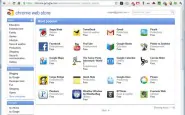Con Chrome, si può facilmente personalizzare l’aspetto generale del tuo sito modificando il layout del tuo sito, temi, colori e caratteri.
Layout del sito
Per iniziare a modificare il layout del sito, fare clic sull’icona dell’ingranaggio vicino all’angolo in alto a destra della finestra del browser.
Selezionare Modifica layout del sito.
Nella parte superiore del vostro sito, potrete ora vedere una barra degli strumenti che elenca gli elementi del tuo sito.
E’facile fare modifiche ai singoli elementi del tuo sito. Per vedere cosa è possibile modificare, spostare il mouse sopra le parti del sito; quelli che è possibile modificare verrà evidenziata in blu. Per apportare una modifica a un elemento, è sufficiente fare clic.
Sarete in grado di modificare i seguenti elementi:
Selezionare Gestisci sito dal menu Gear.
Selezionare Temi, colori e font dalla barra laterale sinistra.
Nella casella di scorrimento, scegliere quale aspetto del tuo sito che si desidera modificare.
Per la maggior parte delle opzioni, è possibile scegliere di utilizzare il valore predefinito per il tema del vostro sito, per disattivare l’opzione, o di scegliere un valore personalizzato.
Per le immagini, è possibile scegliere un’immagine personalizzata. Per il testo, di solito in grado di scegliere tra una serie di colori o inserire il proprio codice di colore di sei caratteri.